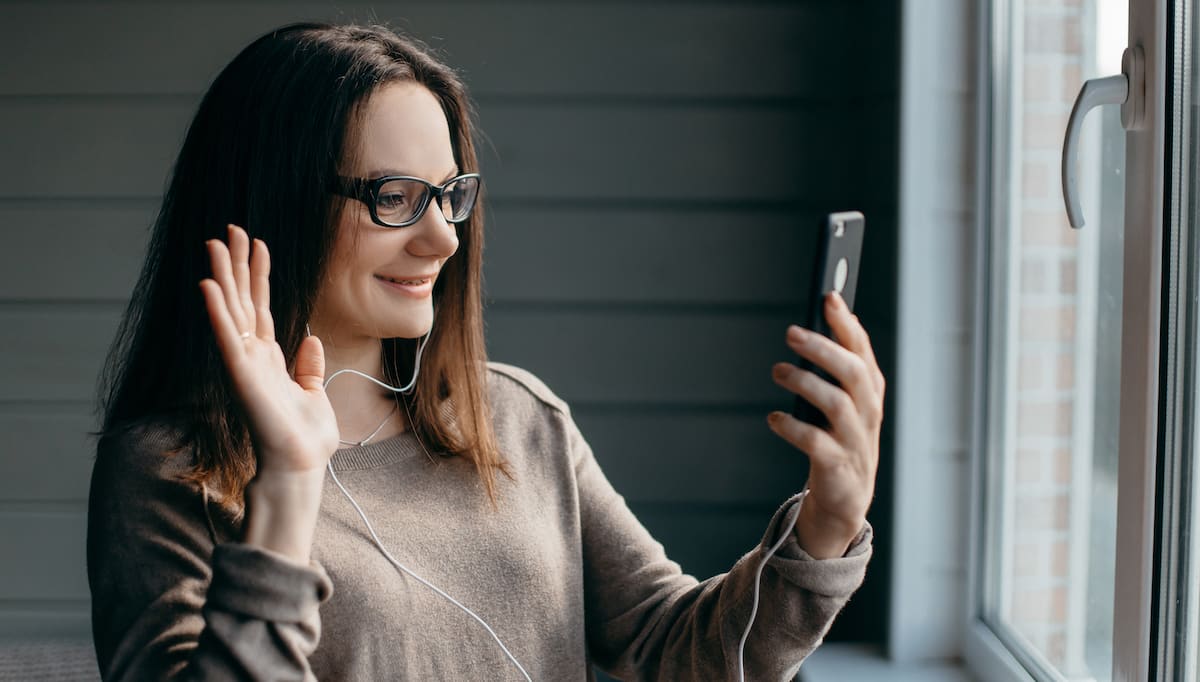
Nell’ampio panorama di piattaforme di videoconferenza, ZOOM ha acquisito grande popolarità negli ultimi anni, grazie alla sua facilità d’uso e alle sue numerose funzionalità. In questa guida vediamo come funziona e cosa fare per sfruttare al meglio questa piattaforma per le tue videochiamate.
Indice
Grazie al particolare periodo storico vissuto in cui lo smart working è diventato un fenomeno importante nelle realtà lavorative, è diventato fondamentale adottare strumenti per realizzare videoconferenze online e per le videochiamate di gruppo. ZOOM ha visto crescere la sua popolarità, ma conosciamo veramente questa piattaforma?
Cosa è ZOOM
Zoom Video Communications (o semplicemente Zoom) è una società di telecomunicazioni con sede a San Jose in California, che fornisce servizi di videocomunicazioni e chat online attraverso una piattaforma cloud-based con software peer-to-peer. Contrariamente a quanto si pensa, non nasce durante il recente periodo di COVID-19 ma è stata fondata nel 2011, dall’ingegnere Eric Yuan. Il suo servizio è stato lanciato a gennaio 2013, e nel maggio 2013 si contavano già oltre un milione di utenti.
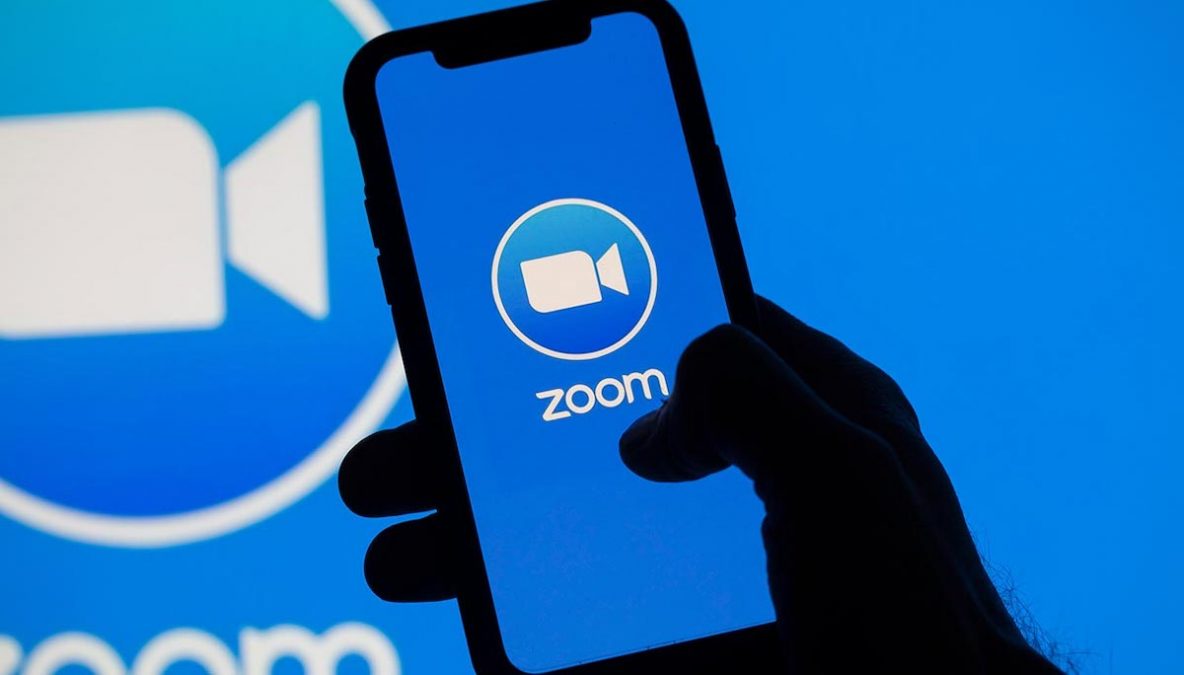
Una delle principali ragioni che hanno portato le aziende e le persone a preferire ZOOM app rispetto ad altre applicazioni che offrono il medesimo servizio è da ricercare sia nella facilità di installazione e di utilizzo, sia nell’innovativa regia automatica che contraddistingue la videochiamata di ZOOM e che consente di cambiare inquadratura sull’interlocutore che sta parlando rendendo così l’esperienza migliore e più vicina alla realtà.
Scaricare ZOOM app sul tuo dispositivo
ZOOM app si scarica gratis da Google Play Store oppure dall’App Store di Apple ed è compatibile con tutti gli smartphone oggi disponibili sul mercato. L’installazione dell’app è semplice: basta cliccare sul pulsante installa dentro lo store e completare la procedura.
Se preferisci utilizzare il PC è possibile scaricare il client ZOOM per riunioni. In alternativa, la piattaforma è utilizzabile anche come servizio online su Chrome (non è invece supportata in nessun altro browser).
Come iscriversi su ZOOM
Dopo aver installato e avviato ZOOM, clicca sulla voce Iscriviti. A seconda che tu ti trovi su browser o da app, avrà posizione differente: in alto a destra per il primo, in basso a sinistra per la seconda. Ti verrà richiesto di indicare la data di nascita e, una volta stabilita la maggiore età, di compilare il modulo inserendo indirizzo email, nome e cognome. Quindi premi il pulsante Iscriviti.
La fase successiva prevede la Verifica dell’account tramite la casella di posta elettronica. Una volta fatto questo passaggio si aprirà una nuova pagina web che consentirà di impostare la password personale. In alternativa, potrai collegare i tuoi account Google, Apple, Facebook o tramite un SSO (dominio aziendale) per accorciare i tempi di questa procedura.
Come avviare una chiamata su ZOOM
Il funzionamento di ZOOM app è simile su tutti i dispositivi, con schermate identiche e identiche procedura di accesso e utilizzo. Attualmente con il piano gratuito, sono disponibili 40 minuti per riunione. La piattaforma ti permette di attivare o disattivare il tuo microfono e la tua webcam durante una riunione, puoi anche scegliere di utilizzare un dispositivo audio o video esterno. ZOOM offre una funzione di chat che ti permette di comunicare con gli altri partecipanti alla riunione in tempo reale.
Effettuato l’accesso, fai clic sul pulsante Pianifica riunione e successivamente imposta i parametri per avviare il tutto. Potrai inserire l’argomento della chiamata, la data in cui si sta programmando di svolgere, il fuso orario e gli spettatori, ovvero gli utenti che vuoi invitare a parteciparvi.
Come parteciapre a una riunione su ZOOM
Ci sono due modi per partecipare a una riunione Zoom:
- Cliccando su un link: Se l’organizzatore della riunione ti ha inviato un link, puoi semplicemente cliccarci sopra per unirti alla chiamata.
- Inserendo l’ID della riunione: Se non hai un link, puoi inserire l’ID della riunione nella pagina web di Zoom o nell’app. L’ID della riunione è una serie di numeri che l’organizzatore della riunione ti avrà fornito.
Cosa sono le breakout rooms su ZOOM
ZOOM ti permette di dividere i partecipanti alla riunione in gruppi più piccoli per discussioni private, in un massimo di 50 sessioni separate. L’organizzatore della riunione può scegliere di dividere automaticamente o manualmente i partecipanti alla riunione nelle diverse sessioni, oppure può consentire ai partecipanti di selezionare le sessioni separate ed entrarvi come preferiscono. L’organizzatore può passare in qualsiasi momento da una sessione all’altra.
Per attivare la funzione di sessioni secondarie per tutti i membri dell’organizzazione:
- Accedi a Zoom Web Portal come amministratore con privilegio di modifica delle impostazioni dell’account.
- Nel menu di navigazione, clicca su Gestione account poi su Impostazioni account.
- Clicca sulla scheda Riunione.
- In Riunione (Avanzate), clicca su attiva/disattiva Sessione secondaria per abilitarla.
- Se visualizzi una finestra di dialogo di verifica, clicca su Abilita per verificare l’avvenuta modifica.
Costi di ZOOM
ZOOM app presenta diversi piani di utilizzo della piattaforma con diversi prezzi di listino, da sfruttare per le videoconferenze e le videochiamate di gruppo.
- Basic — permette di effettuare videochiamate illimitate verso un singolo utente e videochiamate di gruppo gratuite fino a un tempo massimo di 40 minuti. Prezzo: gratis.
- Pro — oltre ai vantaggi della versione Basic offre per 9 utenti la possibilità di effettuare videochiamate di gruppo illimitate fino a un massimo di 30 ore per riunione. 100 partecipanti + 1 GB di spazio per le registrazioni in cloud delle videoconferenze. Prezzo: 14,99 euro/mese.
- Business — oltre alle condizioni previste dalla versione Pro, la tariffa business estende il limite di partecipanti che possono partecipare alle videoconferenze a un massimo di 300. Prezzo: 20,99 euro/mese.
- Per i piani business plus e aziende, con cui i vantaggi aumentano, è necessario contattare il reparto vendite.



